「iNDS」は、ニンテンドーDSのゲームをiPhoneなどiOSデバイス上で遊ぶことが出来るニンテンドーDSエミュレータです。前の記事で紹介した「NDS4iOS」と同様、「Nintendo DS」のゲームのデータ(ROM)を読み込んで、iPhoneなどのiOSデバイスをDSとして動作させるエミュレータです。脱獄することなく、iPhoneやiPadなどのiOSデバイスにインストールすることが出来ます。
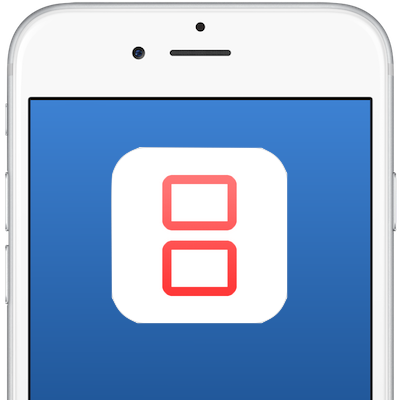
現在、iOS 8以降のiOSで動作し、最新版のiOS9.3.1でもインストールすることが出来ます。そして、数多くの任天堂デバイスのエミュレータをダウンロード出来る「iEmulators」サイトからダウンロードすることが出来ます。
「iNDS」をiOSデバイスにインストールする方法
iPhoneなどのiOSデバイスへのインストールは、以下の手順で行うことが出来ます。
- まずは、iPhoneなどのiOSデバイスのSafariを開き、「iEmulators」サイトにアクセスし、画面を下にスクロールして「iNDS」を探してタップします。
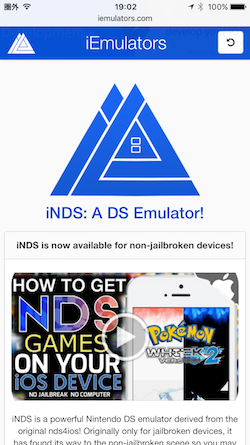
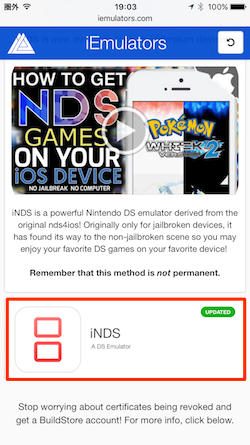
- 「iNDS」のインストール画面が表示されるので、下の「Install」ボタンをタップします。
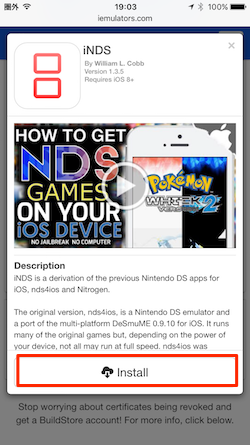
- 「Hey! Don’t forget to subscribe!」画面で「install iNDS」をタップします。確認画面が表示されるので「インストール」をタップすると、インストールが開始されます。
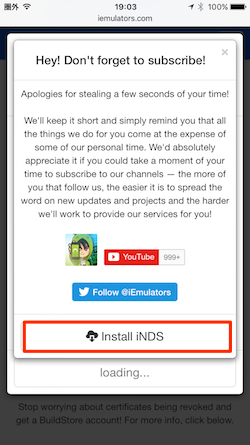
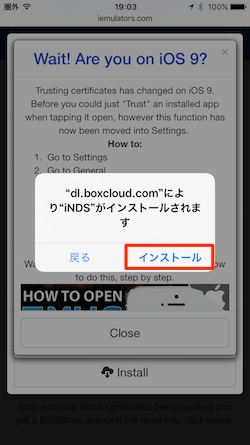
- ホーム画面に以下の「iNDS」アイコンが表示されたら、インストール完了です。
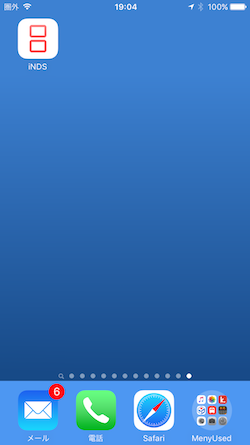
インストールが完了したら、「iNDS」アイコンをタップしてみましょう。以下のように、「信頼されていないエンタープライズ開発元」ということで起動することができない場合があります。これを解決するには「開発元」を信頼する必要があります。
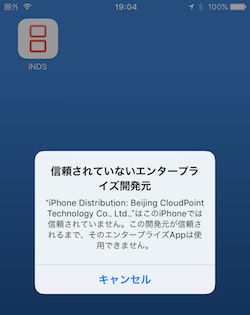
「開発元」を信頼する手順
- [設定]アプリを起動して[設定]→[一般]を開いて、[デバイス管理]をタップします。
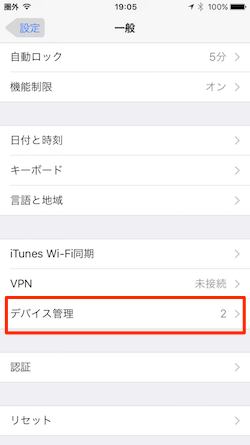
- [デバイス管理]で、[エンタープライズAPP]セクションに[Beijing CloudPoint Technology…]というプロファイルが表示されているので、このプロファイルをタップします。
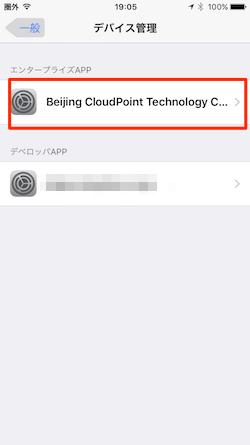
- [Beijing CloudPoint Technology…]プロファイルの設定画面が表示されます。画面中ほどの水色の“Beijing CloudPoint Technology…”をタップします。
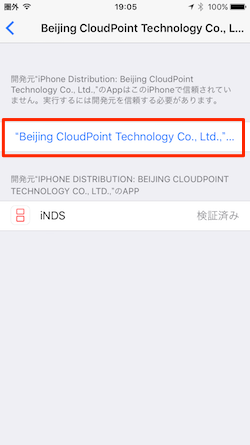
- ポップアップの確認画面が表示されます。[信頼]ボタンをタップします。
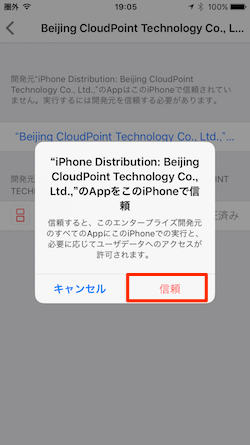
- これでこの「AppはこのiPhoneで信頼」されました。ホーム画面に戻って「iNDS」アプリを起動してみましょう。
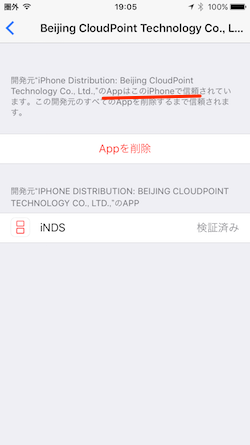
インストールした「iNDS」アプリを実際に起動してみましょう。
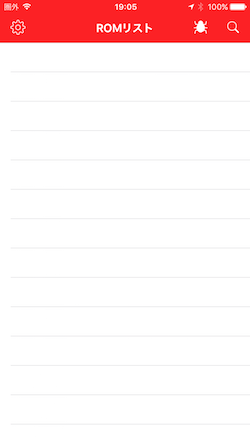
「iNDS」アプリを立ち上げると、上の画像のように「ROMリスト」画面が表示されるかと思います。「ROMリスト」は空欄となっています。ゲームRomが手に入らなければ、エミュレータでゲームを楽しむことは出来ませんね。ROMのダウンロードリンクについては、著作権の問題もあり、自己責任で行う必要があります。
こちらもチェック!











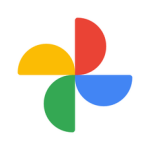




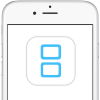

この記事へのコメント
ダウンロードできなくなってる?
ダウンロードできませんね。AirShouやGBA4iOSも一時ダウンロードできなくなっていて、それぞれ17日、12日にiEmulatorsサイドで対応してダウンロード可能になりました。なので、iNDSについても間もなく対応がなされるものと思われます。しばしお待ちを!という感じでしょうか。
未だダウンロードできませんね。英語が読めないのでよくわからないのですが、対応はまだでしょうか…